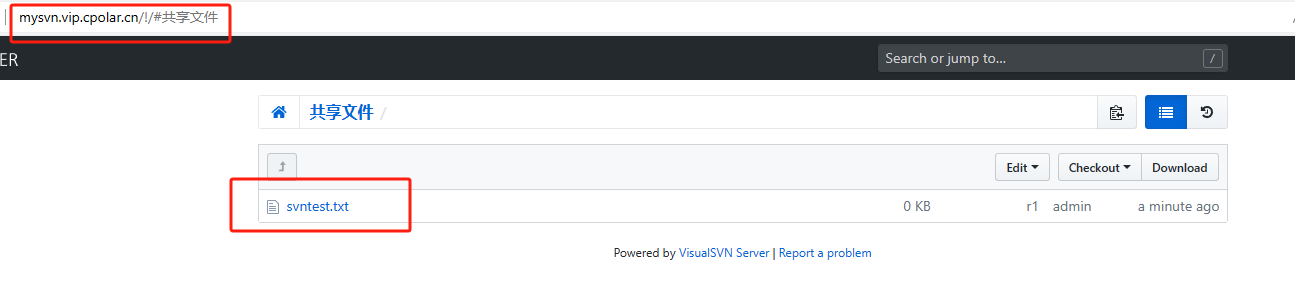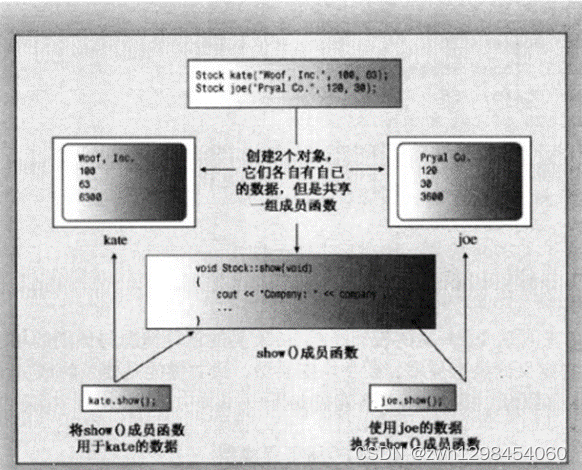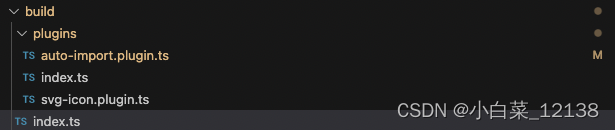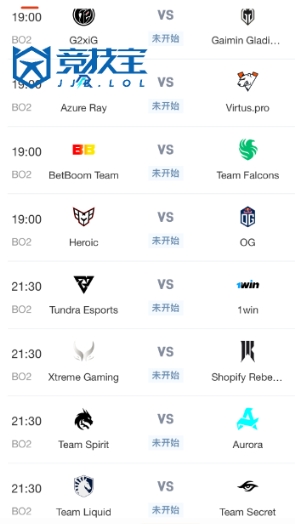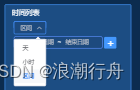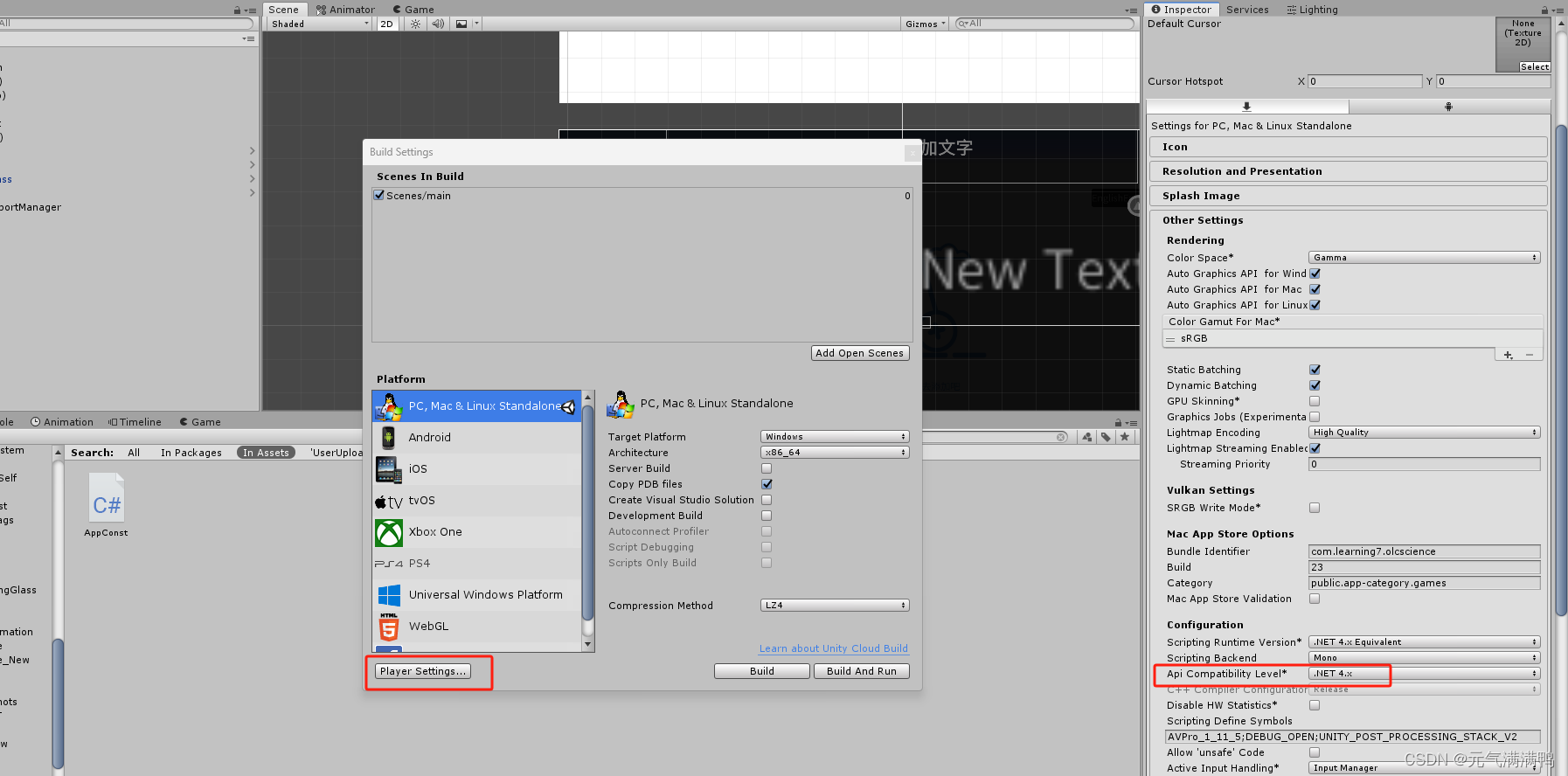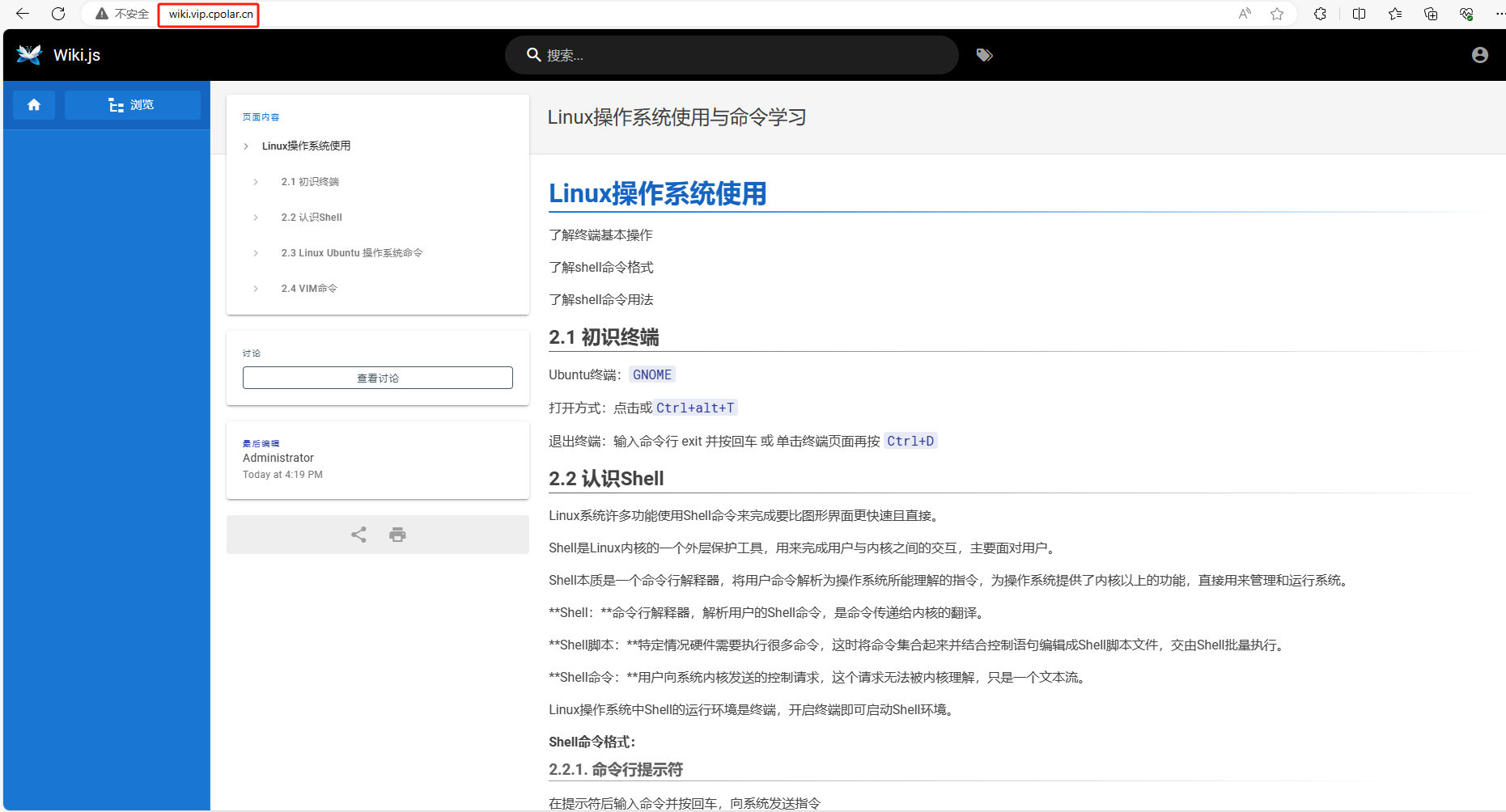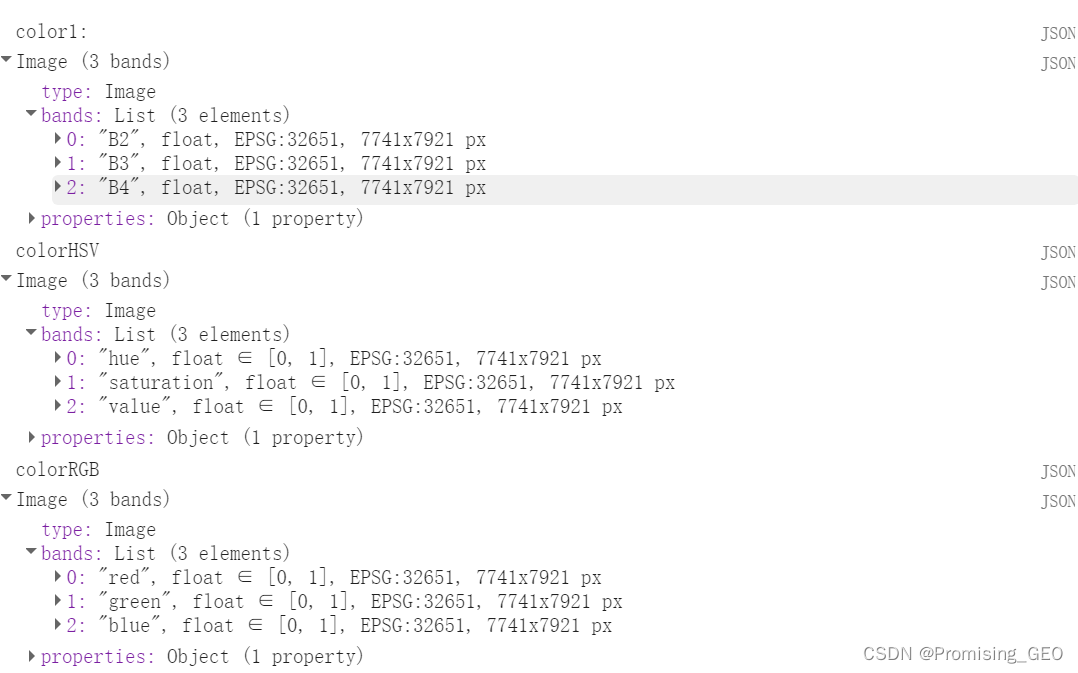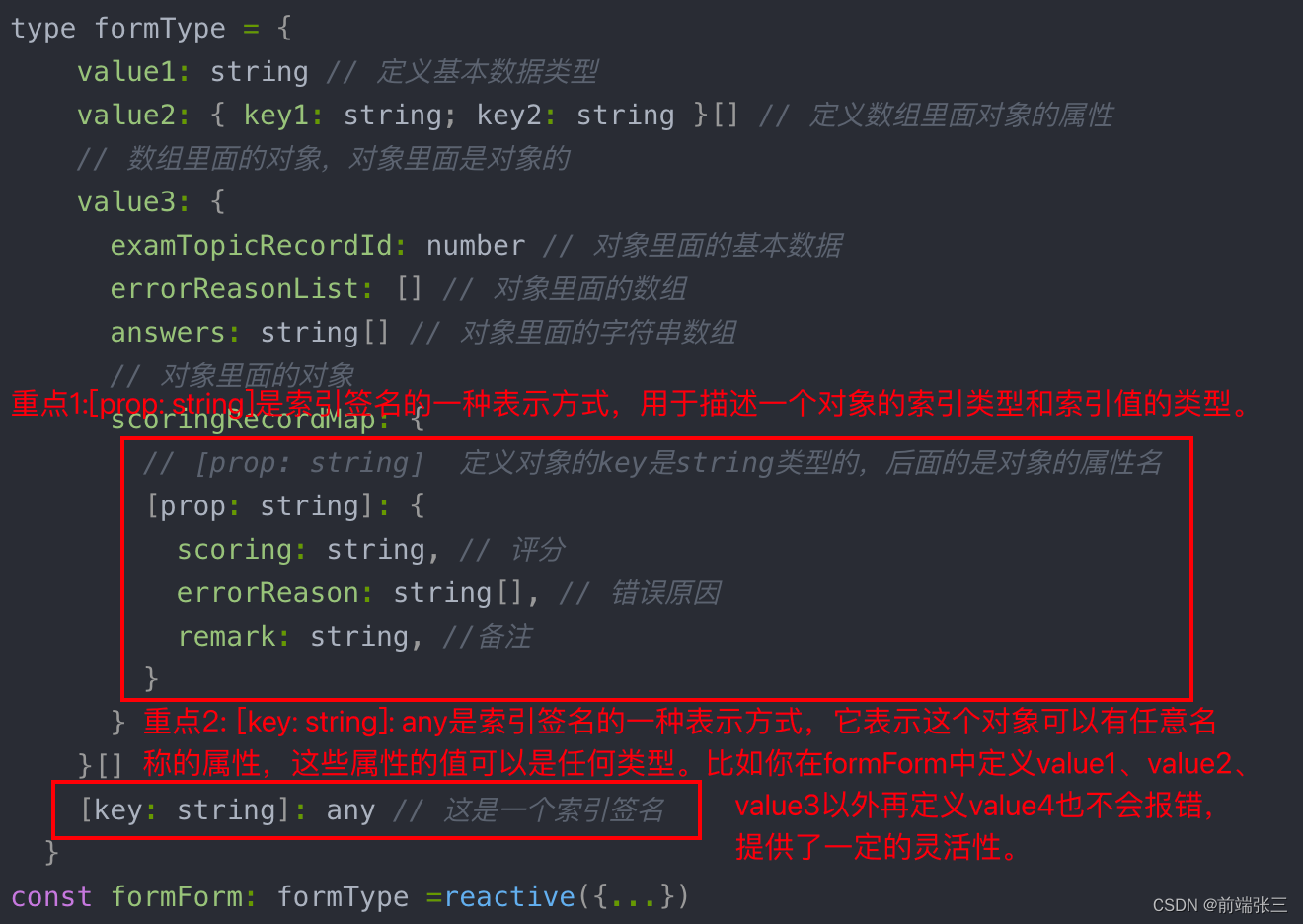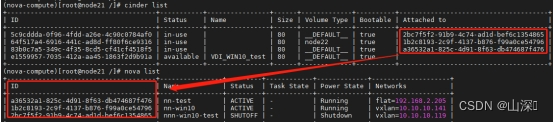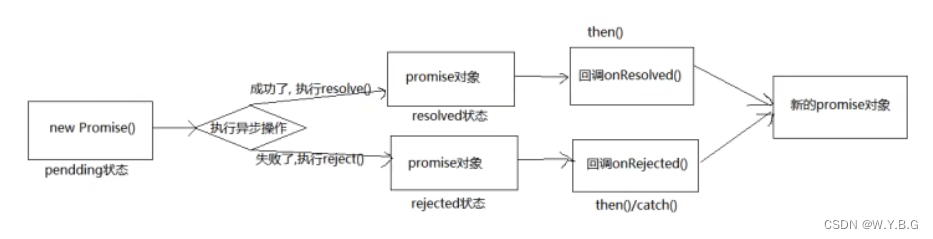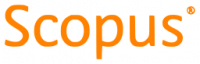一 .存储管理
主要知识点: 基本分区、逻辑卷LVM、EXT3/4/XFS文件系统、RAID
初识硬盘
机械 HDD
固态 SSDSSD的优势
SSD采用电子存储介质进行数据存储和读取的一种技术,拥有极高的存储性能,被认为是存储技术发展的未来新星。
与传统硬盘相比,SSD固态电子盘具有以下优点:
第一,SSD完全的半导体化,不存在数据查找时间、延迟时间,数据存取速度快。
第二,SSD全部采用闪存芯片,经久耐用,防震抗摔,即使发生与硬物碰撞,数据丢失的可能性也能够降到最小。
第三,得益于无机械部件及闪存芯片,SSD没有任何噪音,功耗低。
第四,质量轻,比常规1.8英寸硬盘重量轻20-30克,使得便携设备搭载多块SSD成为可能。硬盘尺寸
3.5寸 2.5寸 1.8寸



从插拔方式
#热插拔
非热插拔从硬盘接口
IDE(已经淘汰---也叫ATA)
SATA (Serial ATA),是当前主流的一种硬盘接口
SCSI(小型计算机的接口--很少了)
SAS代替了scsi (Serial Attached SCSI),当前SAS接口居多
IDE和SATA的区别:
1、接口不同,传输的速率不同。IDE根据规范,最高到133MB/s, 而SATA3.0,可达6Gb/S,速度差距巨大。
2、SATA支持热插拔。SAS与SCSI的区别
1、接口不同;
2、SAS兼容SATA,SCSI不兼容SATA;硬盘设备命名
物理硬盘: /dev/sd[a-z]
KVM虚拟化:
/dev/vd[a-z](半虚拟化驱动)
/dev/sd[a-z](全虚拟化驱动)从磁盘分区方式区分
MBR格式
分区命令:fdisk
一共可以分14个分区(4个主分区,扩展分区,逻辑分区) 例如: 3主 + 1扩展(n逻辑)
MBR 小于2TB的硬盘。
一块硬盘最多分4个主分区。GPT格式
分区命令:gdisk(parted---rhel6)
一共可以分128个主分区
GPT大于小于2TB都可以。
#注意:从MBR转到GPT,或从GPT转换到MBR会导致数据全部丢失!
基本分区
首先需要先给虚拟机添加磁盘
[root@qfedu.com ~]# ll /dev/sd*
brw-rw----. 1 root disk 8, 0 Nov 7 23:15 /dev/sda
brw-rw----. 1 root disk 8, 1 Nov 7 23:15 /dev/sda1
brw-rw----. 1 root disk 8, 2 Nov 7 23:15 /dev/sda2
brw-rw----. 1 root disk 8, 16 Nov 7 23:15 /dev/sdb
brw-rw----. 1 root disk 8, 32 Nov 7 23:15 /dev/sdc
[root@qfedu.com ~]# lsblk #查看磁盘设备
NAME MAJ:MIN RM SIZE RO TYPE MOUNTPOINT
sda 8:0 0 20G 0 disk
├─sda1 8:1 0 1G 0 part /boot
└─sda2 8:2 0 19G 0 part
├─centos-root 253:0 0 17G 0 lvm /
└─centos-swap 253:1 0 2G 0 lvm [SWAP]
sdb 8:16 0 10G 0 disk
sdc 8:32 0 10G 0 diskfdisk
MBR 14个分区(4个主分区,扩展分区,逻辑分区)
[root@qfedu.com ~]# fdisk -l /dev/sdb #查看磁盘分区信息
[root@qfedu.com ~]# fdisk /dev/sdb #针对MBR格式,创建分区
m 查看帮助
n 新建分区
Partition type: p 新建主分区
p primary (0 primary, 0 extended, 4 free)
e extended
默认回车
设置主分区大小创建主分区,然后
Command (m for help): p ---打印分区信息
创建扩展分区
Command (m for help): n
Partition type:
p primary (1 primary, 0 extended, 3 free)
e extended
Select (default p): e
#注意:扩展分区将剩下的空间全部给了。一路回车即可
创建逻辑分区
Command (m for help): n
Partition type:
p primary (1 primary, 1 extended, 2 free)
l logical (numbered from 5)
Select (default p): l 创建逻辑分区
Adding logical partition 5
First sector (208896-20971519, default 208896):
Using default value 208896
Last sector, +sectors or +size{K,M,G} (208896-20971519, default 20971519): +5G #指定大小
Partition 5 of type Linux and of size 5 GiB is set
Command (m for help): w --保存退出
[root@qfedu.com ~]# partprobe /dev/sdb #更新磁盘分区表,手动让内核更新分区表。不需要重启
[root@qfedu.com ~]# lsblk #查看磁盘设备
gdisk
GPT 128个主分区
转格式的时候保证此分区,没有被系统占用。
[root@qfedu.com ~]# parted -s /dev/sdc mklabel gpt #将/dev/sdc(MBR格式)转换成(GPT格式)
[root@qfedu.com ~]# parted -s /dev/sdc mklabel msdos #将/dev/sda(GPT格式)转换成(MBR格式)1.创建分区
[root@qfedu.com ~]# yum -y install gdisk #安装分区工具
[root@qfedu.com ~]# gdisk -l /dev/sdc
[root@qfedu.com ~]# gdisk /dev/sdc
Command (? for help): n --创建分区
Partition number (1-128, default 1):
First sector (34-16777182, default = 2048) or {+-}size{KMGTP}:
Last sector (2048-16777182, default = 16777182) or {+-}size{KMGTP}: +100M
Current type is 'Linux filesystem'
Hex code or GUID (L to show codes, Enter = 8300): ---直接回车
Command (? for help): p --打印分区信息
Command (? for help): w ---保存
Final checks complete. About to write GPT data. THIS WILL OVERWRITE EXISTING
PARTITIONS!!
Do you want to proceed? (Y/N): y 是否覆盖是
OK; writing new GUID partition table (GPT) to /dev/sdc.
The operation has completed successfully.
[root@qfedu.com ~]# partprobe /dev/sdc #刷新分区表
[root@qfedu.com ~]# gdisk -l /dev/sdc
[root@qfedu.com ~]# lsblk
2.创建文件系统(格式化)centos7默认使用xfs
[root@qfedu.com ~]# mkfs.ext4 /dev/sdb1 #格式化成ext4格式的文件系统
[root@qfedu.com ~]# mkfs.xfs /dev/sdc2 #格式化成xfs格式的文件系统3.挂载mount使用
[root@qfedu.com ~]# mkdir /mnt/disk1 #创建挂载目录
[root@qfedu.com ~]# mkdir /mnt/disks #创建挂载目录
[root@qfedu.com ~]# mount /dev/sdb1 /mnt/disk1/
[root@qfedu.com ~]# mount /dev/sdc2 /mnt/disks/查看磁盘挂载与磁盘使用空间
[root@qfedu.com ~]# df -Th
Filesystem Type Size Used Avail Use% Mounted on
/dev/mapper/centos-root xfs 17G 1.2G 16G 7% /
devtmpfs devtmpfs 982M 0 982M 0% /dev
tmpfs tmpfs 993M 0 993M 0% /dev/shm
tmpfs tmpfs 993M 8.7M 984M 1% /run
tmpfs tmpfs 993M 0 993M 0% /sys/fs/cgroup
/dev/sda1 xfs 1014M 125M 890M 13% /boot
tmpfs tmpfs 199M 0 199M 0% /run/user/0
/dev/sdb1 ext4 283M 2.1M 262M 1% /mnt/disk1
/dev/sdc2 xfs 197M 11M 187M 6% /mnt/disks
参数解释:
-T 打印文件系统类型
-h 人性化显示,磁盘空间大小取消挂载
[root@qfedu.com ~]# umount /mnt/disks/
[root@qfedu.com ~]# umount -l /mnt/disk1/ #强行卸载,即使目录有资源被进程占用,也可以卸载开机自动挂载
/etc/fstab
[root@qfedu.com ~]# blkid /dev/sdb1 #查看uuid和文件系统类型
/dev/sdb1: UUID="d1916638-bd0a-4474-8051-f788116a3a92" TYPE="ext4"
[root@qfedu.com ~]# vim /etc/fstab
参数解释:
第1列:挂载设备
(1)/dev/sda5
(2)UUID=设备的uuid rhel6/7的默认写法 同一台机器内唯一的一个设备标识
第2列:挂载点
第3列:文件系统类型
第4列:文件系统属性
第5列:是否对文件系统进行磁带备份:0 不备份
第6列:是否检查文件系统:0 不检查
[root@qfedu.com ~]# mount -a #自动挂载
实战二
[root@qfedu.com ~]# vim /etc/fstab
/dev/sdc2 /mnt/disks xfs defaults 0 0
[root@qfedu.com ~]# mount -a/etc/rc.d/rc.local
这个配置文件会在用户登陆之前读取,这个文件中写入了什么命令,在每次系统启动时都会执行一次。也就是说,如果有任何需要在系统启动时运行的工作,则只需写入 /etc/rc.d/rc.local 配置文件即可
[root@qfedu.com ~]# vim /etc/rc.d/rc.local #将挂载命令直接写到文件中
mount /dev/sdb1 /mnt/disk1/
mount /dev/sdc1 /mnt/disk2/
[root@qfedu.com ~]# chmod +x /etc/rc.d/rc.local #添加执行权限
[root@qfedu.com ~]# reboot二、文件系统
分类
分类:
本地文件系统,不能在网络上用。
ntfs xfs ext2,ext3,ext4
网络文件系统,也可以在本地用。
nfs glusterfs hdfs ceph概念
作用:
管理文件的一套系统。
文件的编辑,拷贝,粘贴,移动。
#理解inode:
inode :inoed块、i节点--索引节点。专门存储inode信息。也就是是文件的属性-(也叫元信息).它是文件或目录在磁盘里的唯一标识,linux读取文件首先要读取到这个索引节点,每一个文件都有对应的inode,里面包含了与该文件有关的一些信息。inode的内容
文件的字节数
文件拥有者的User ID
文件的Group ID
文件的读、写、执行权限
文件的时间戳,共有三个:ctime,mtime,atime。
链接数,即有多少文件名指向这个inode查看inode信息
[root@qfedu.com ~]# stat /etc/hosts
File: ‘/etc/hosts’
Size: 158 Blocks: 8 IO Block: 4096 regular file
Device: fd00h/64768d Inode: 16778306 Links: 1
Access: (0644/-rw-r--r--) Uid: ( 0/ root) Gid: ( 0/ root)
Access: 2020-07-28 19:11:48.781000069 +0800
Modify: 2013-06-07 22:31:32.000000000 +0800
Change: 2020-07-18 15:37:52.353025437 +0800
Birth: -
[root@qfedu.com ~]# ls -i /etc/hosts #-i:查看inode号
16778306 /etc/hostsEXT
EXT 家族支持度最广:
但创建文件系统(格式化)慢!
修复慢!
文件系统存储容量有限!XFS
XFS 同样是一种日志式文件系統:
高容量,支持大存储
高性能,创建/修复文件系统快
格式化快总结+补充
为什么用户购买的硬盘和实际有差别?

1000MB
1000Mb
1b=8b
1、添加一块硬盘,并用lsblk 查看,确认硬盘已添加成功
2、fdisk 分区
fdisk /dev/sdb
o 创建mbr分区表
n 创建新的分区
1 选择是主分区还是扩展分区
2 选择分区号
3 选择开始位置
4 选择结束位置
p 查看分区表
w 保存退出(谨慎)
3、如果退出后查看lsblk 无法查看到分区,执行以下命令
partprobe /dev/sdb 刷新分区表
4、格式化(初始化文件系统)
mkfs.xfs /dev/sdb1
5、挂载分区
mkdir /data # 挂载点
mount /dev/sdb1 /data
6、检查挂载是否成功
df -Th
df 和 lsblk的区别
都用来查看磁盘信息的
1、df 只能看到挂载了的磁盘和分区,可以看到使用情况
2、lsblk 可以看到所有硬盘和分区,但是无法看到使用情况
du -sh 查看每个目录的大小
测磁盘压力 dd if= /dev/zero of= bs= count=
查询UUID
blkid /dev/sdc


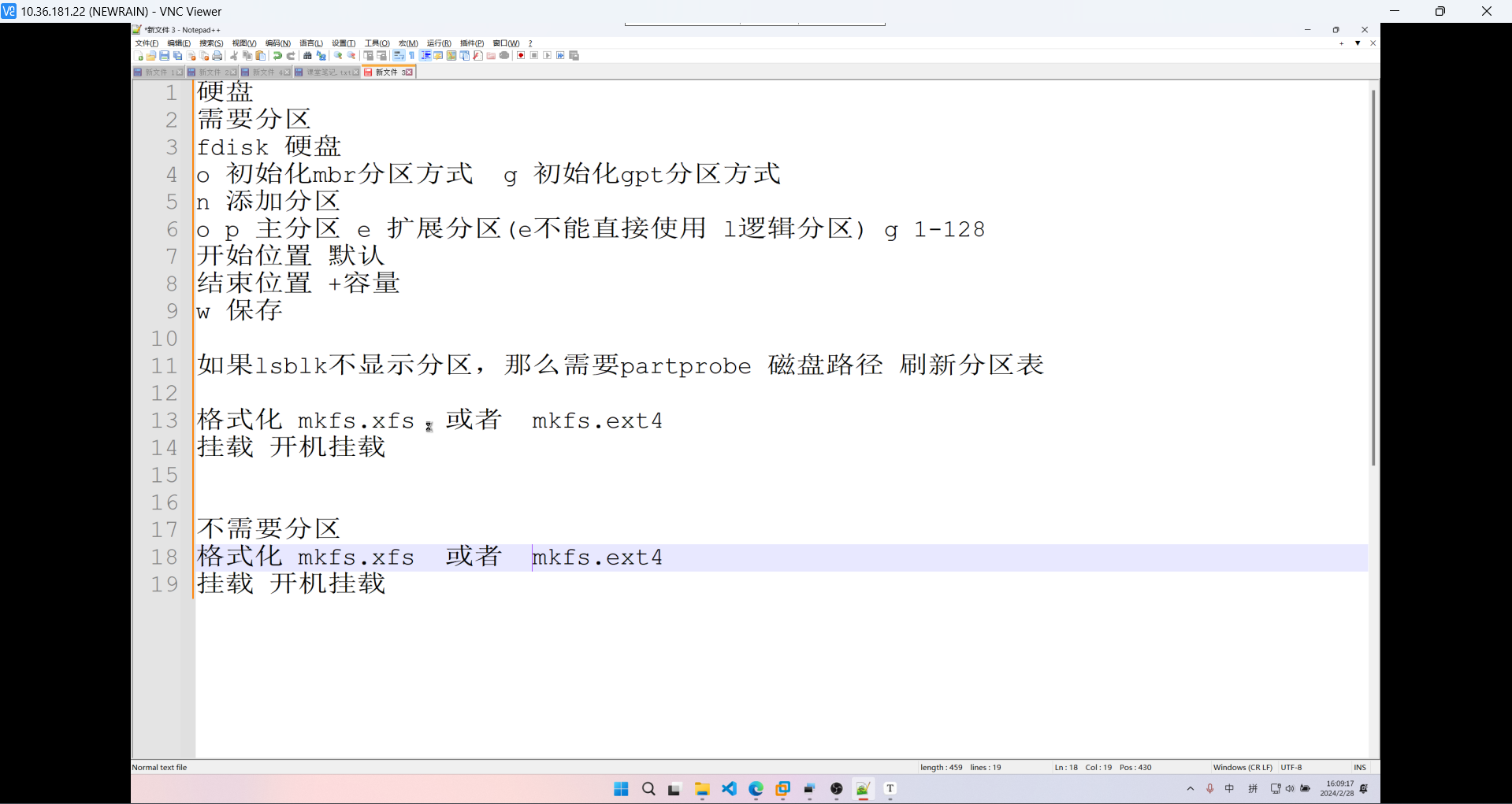
硬盘
需要分区
fdisk 硬盘
o 初始化mbr分区方式 g 初始化gpt分区方式
n 添加分区
o p 主分区 e 扩展分区 (e不能直接使用 l 逻辑分区) g 1-128
开始位置 默认
结束位置 +容量
w 保存
如果lsblk不显示分区,那么需要partprobe 磁盘路径 刷新分区表
格式化 mkfs.xfs 或 mkfs.ext4
挂载,开机挂载
不需要分区
格式化 mkfs.xfs 或 mkfs.ext4
挂载,开机挂载